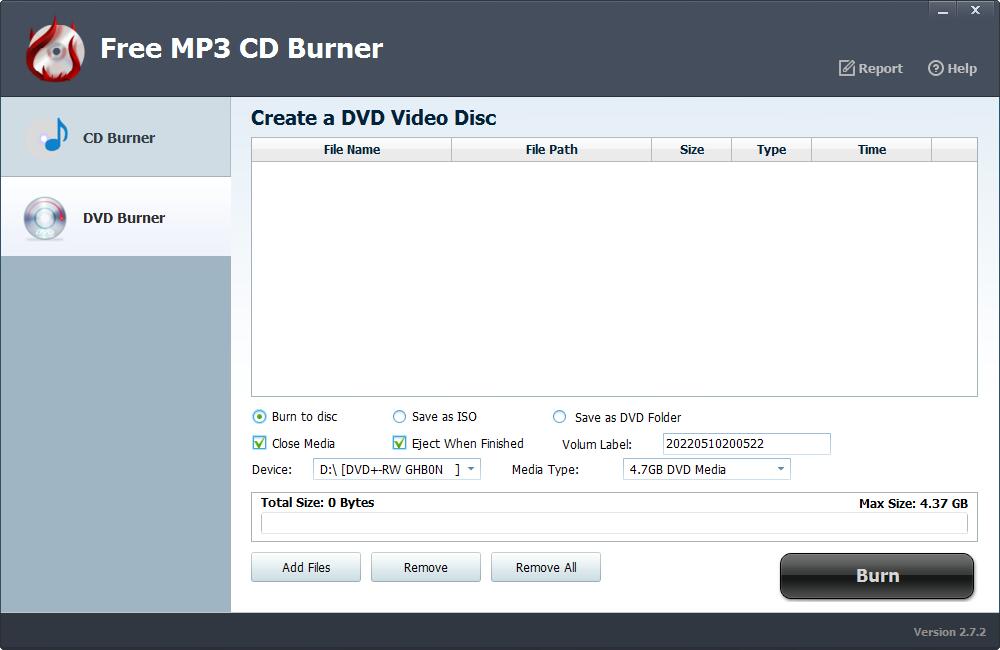3 Langkah: Cara Mengunduh Apple Music di Windows
Pengunduh Musik Apple Gratis dapat dengan cepat mengunduh Apple Music, lagu, daftar putar, album, dan Podcast secara berkelompok tanpa akun Apple Free atau Apple Family/Premium/HiFi. Selain itu, Anda dapat mengonversi Apple Music yang diunduh ke berbagai format audio, dan Anda juga dapat membakar lagu Apple ke CD /DVD. Berikut adalah langkah-langkah mendetail untuk menggunakan Apple Music Downloader Gratis: Cara Mengunduh dan Mengonversi Apple Music di Windows, Cara Burn Apple Music ke CD/DVD Gratis.
Silakan unduh, instal, dan luncurkan perangkat lunak Apple Music Downloader Gratis di komputer Windows Anda. Pastikan jaringan Anda online. Bagi pengguna yang menggunakan proxy VPN harap atur mode perutean ke mode proxy global untuk menghindari kegagalan pengunduhan Apple Music.
Cara Mengunduh Musik dari Apple untuk Mendengarkan Offline
Langkah 1: Klik tombol "Tambahkan Lagu". Salin dan tempel URL lagu Apple ke dalam kotak Pengunduh Musik Apple Gratis, lalu klik tombol "Parsing" untuk melanjutkan.

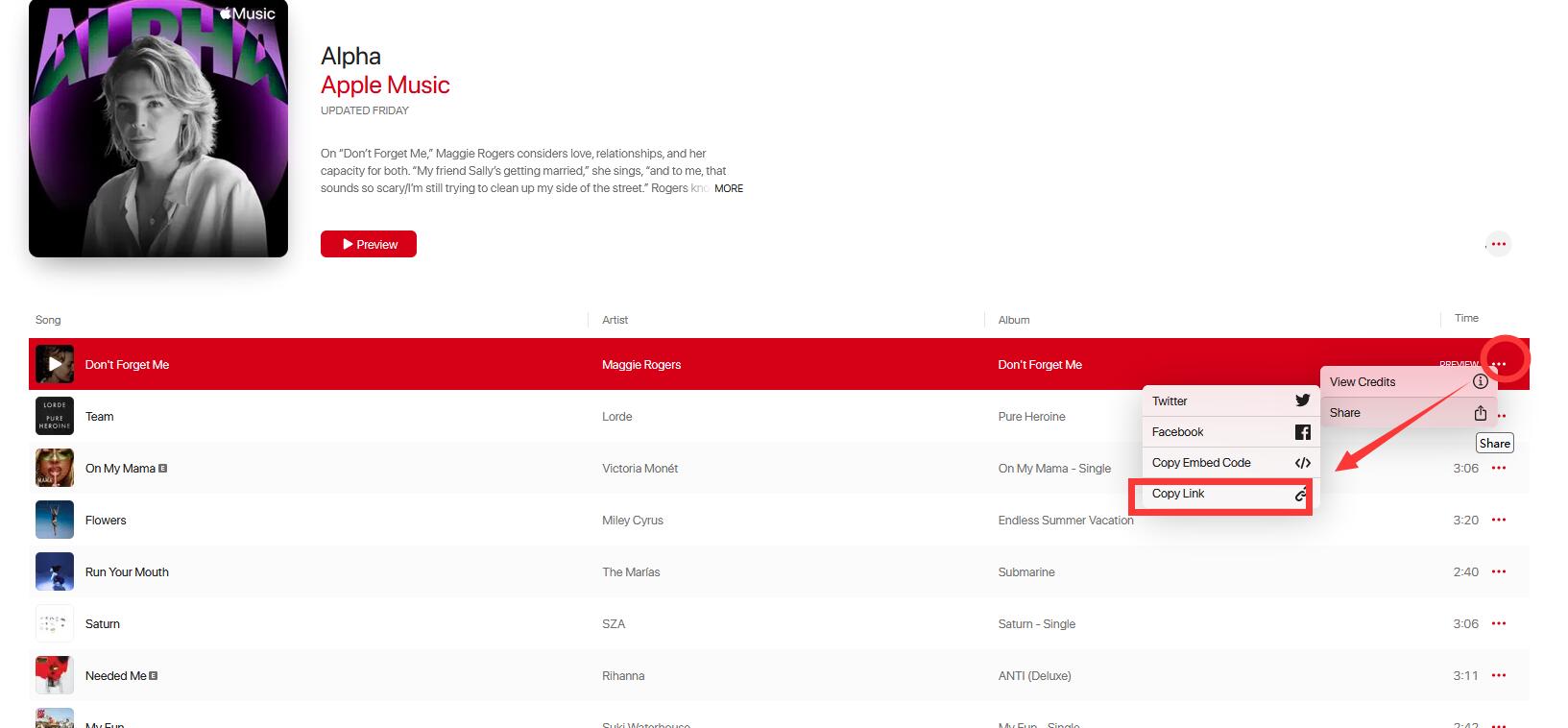


Setelah beberapa saat, semua informasi tentang lagu Apple akan ditampilkan, seperti Judul, Artis, Nama Album, dan Durasi. Klik "OK" untuk mengonfirmasi dan melanjutkan ke langkah berikutnya.

Langkah 2: Pilih format audio output dari daftar drop-down "Profil" atau Anda dapat mengklik "Pengaturan" untuk mengubah Bitrate dan Sample Rate.

Langkah 3: Pilih tujuan keluaran lalu klik "Mulai" dan itu akan mulai mengunduh dan mengonversi lagu, daftar putar, album, dan Podcast Apple ke MP3, AC, FLAC, WAV, AIFF, ALAC, AUTO, dan file audio umum lainnya.

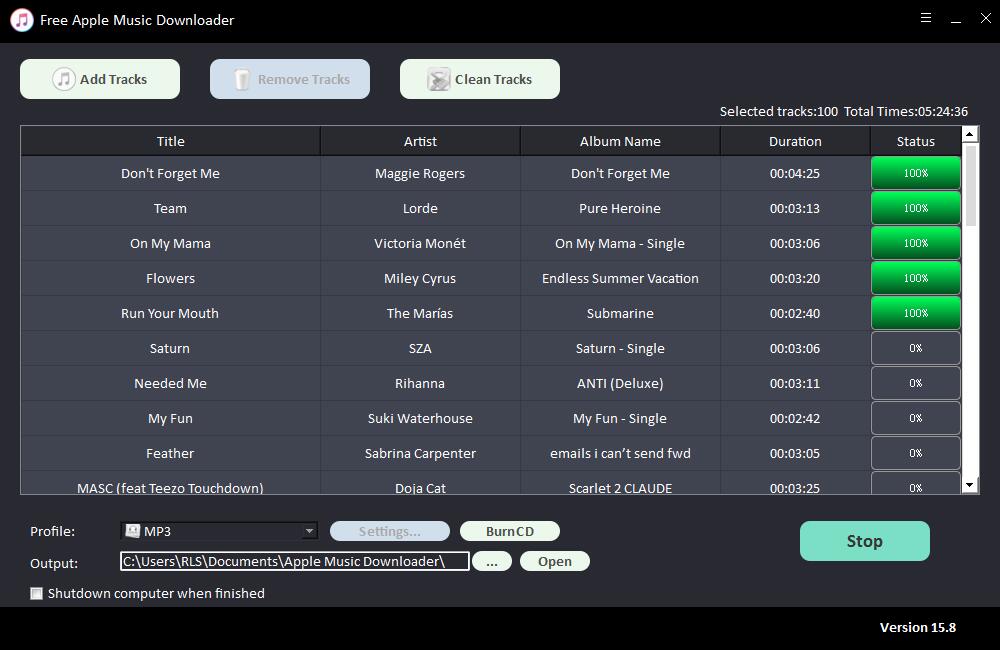
Cara Membakar Musik Apple ke CD
Masukkan disk CD-R/CD-RW kosong ke drive DVD. Klik "Bakar CD" untuk menjalankan Perangkat Lunak Pembakar CD Apple Music Gratis. Klik tombol "Tambahkan File" untuk mengimpor file musik Apple dan kemudian klik tombol "Bakar CD" untuk mulai membakar lagu Apple Anda ke CD.
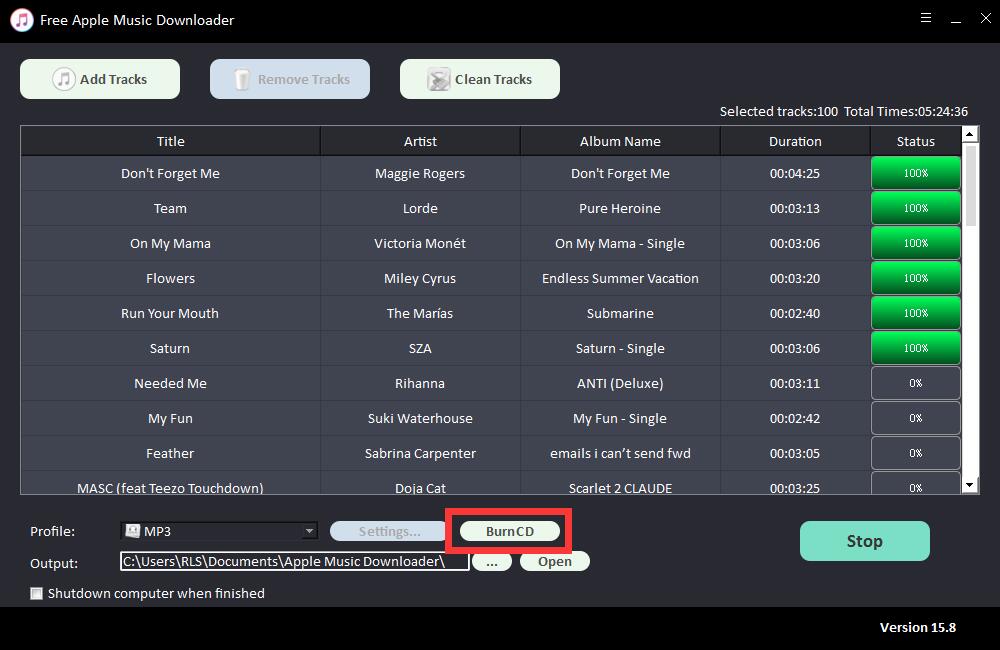



Cara Membakar Musik Apple ke DVD
Klik "DVD Burner" dan pilih "Bakar ke disk" untuk membuat DVD, Anda juga dapat menyimpan video sebagai ISO dan menyimpannya sebagai Folder DVD. Pilih perangkat dari daftar drive DVD. Dan klik "Tambahkan File" untuk mengimpor Apple Music yang diunduh. Klik tombol "Bakar" untuk mulai membuat film DVD dari lagu Apple di Windows 11/10/8.1/8/7/Vista/XP.